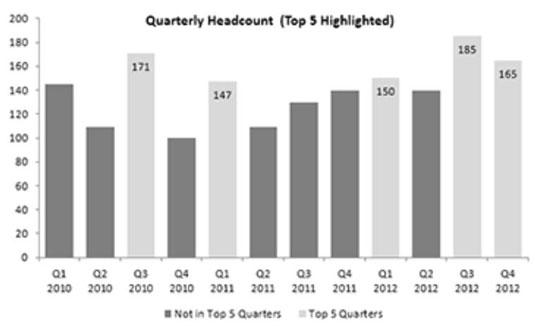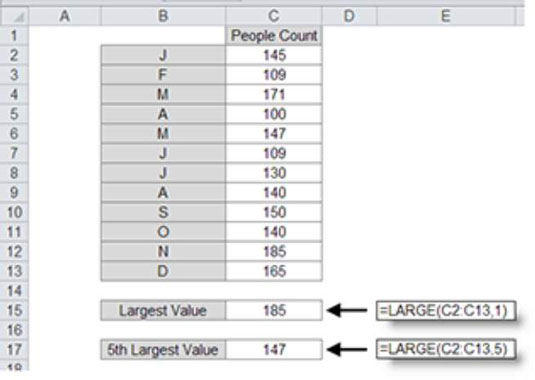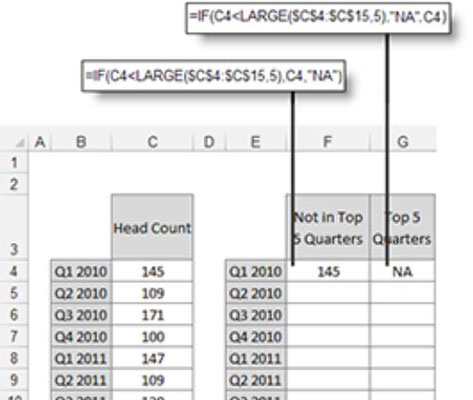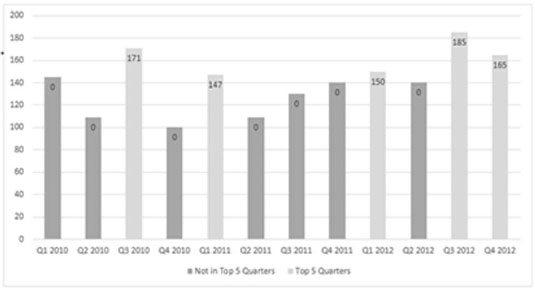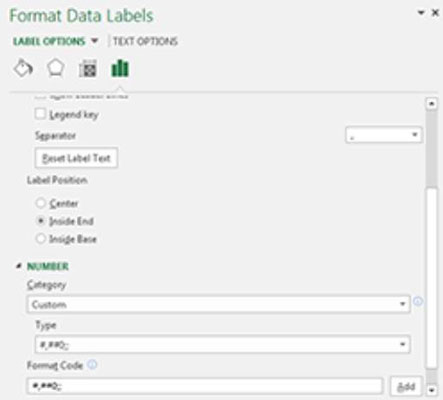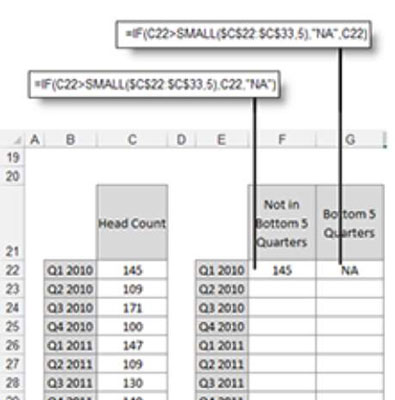Stundum er graf örugglega besta leiðin til að birta safn gagna á Excel mælaborðum og skýrslum, en þú vilt samt vekja athygli á efstu gildunum í því grafi. Í þessum tilvikum geturðu notað tækni sem í raun undirstrikar efstu gildin á töflunum þínum.
Það er að segja, þú getur notað Excel til að finna út hvaða gildi í gagnaröðunum þínum eru í efsta n. gildinu og síðan beitt sérstöku sniði á þau. Þessi mynd sýnir dæmi þar sem efstu fimm fjórðungarnir eru auðkenndir og gefnir merki.
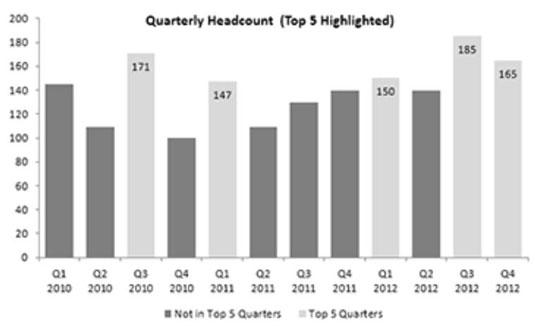
Leyndarmálið við þessa tækni er óljós LARGE aðgerð Excel. LARGE fallið skilar n. stærstu tölunni úr gagnasafni. Með öðrum orðum, þú segir því hvar á að leita og númeraröðina sem þú vilt.
Til að finna stærstu töluna í gagnasafninu slærðu inn formúluna LARGE(Data_Range, 1). Til að finna fimmtu stærstu töluna í gagnasafninu, notaðu LARGE(Data_Range, 5). Þessi mynd sýnir hvernig LARGE aðgerðin virkar.
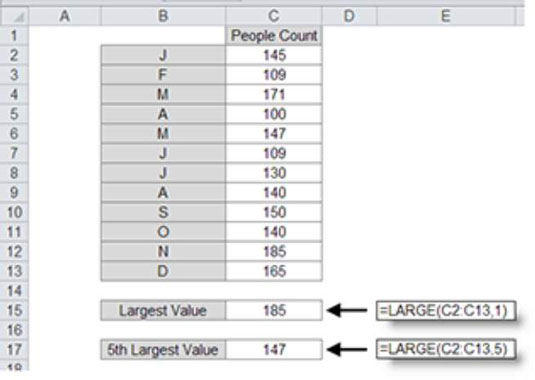
Hugmyndin er frekar einföld. Til að bera kennsl á fimm efstu gildin í gagnasafni þarftu fyrst að bera kennsl á fimmtu stærstu töluna (LARGE fall til bjargar) og síðan prófa hvert gildi í gagnasafninu til að sjá hvort það sé stærra en fimmta stærsta talan. Hér er það sem þú gerir:
Búðu til grafmatara sem samanstendur af formúlum sem tengja aftur við hrá gögnin þín. Matarinn ætti að hafa tvo dálka: einn til að geyma gögn sem eru ekki í efstu fimm og einn til að geyma gögn sem eru í efstu fimm, eins og sýnt er á þessari mynd.
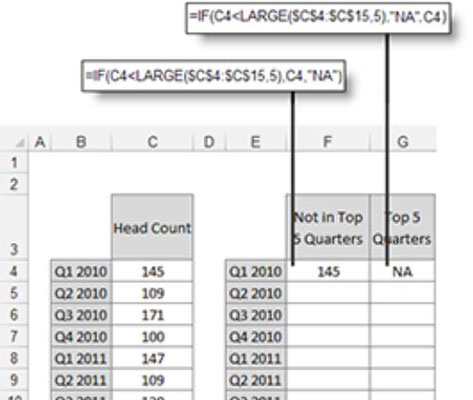
Sláðu inn formúlurnar sem sýndar eru á fyrri myndinni í fyrstu röð töflumatarans.
Formúlan fyrir fyrsta dálkinn (F4) athugar hvort gildið í reit C4 sé minna en talan sem LARGE formúlan skilar (fimmta stærsta gildið). Ef það er, er gildinu í reit C4 skilað. Annars er NA notað.
Formúlan fyrir annan dálkinn virkar á sama hátt, nema IF setningin er öfug: Ef gildið í reit C4 er stærra en eða jafnt og tölunni sem formúlan skilar, þá er gildinu skilað; annars er NA notað.
Afritaðu formúlurnar niður til að fylla töfluna.
Notaðu töflufóðrunartöfluna til að teikna gögnin í staflað dálkarit.
Þú sérð strax graf sem sýnir tvær gagnaraðir: einn fyrir gagnapunkta sem eru ekki í efstu fimm, og einn fyrir gagnapunkta í efstu fimm, eins og sýnt er á þessari mynd.
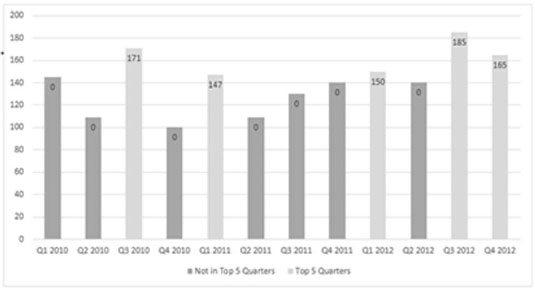
Taktu eftir því að töfluna á þessari mynd sýnir nokkur fantur núll. Þú getur lagað töfluna þannig að núllin birtist ekki með því að framkvæma næstu skref.
Hægrismelltu á eitthvað af gagnamerkjunum fyrir „ekki í efstu 5“ röðinni og veldu Format Data Labels.
Valmyndin Format Data Labels birtist.
Í þessum glugga, stækkaðu töluhlutann og veldu Sérsniðin í flokkalistanum.
Sláðu inn #,##0;; sem sérsniðið númerasnið, eins og sýnt er á þessari mynd.
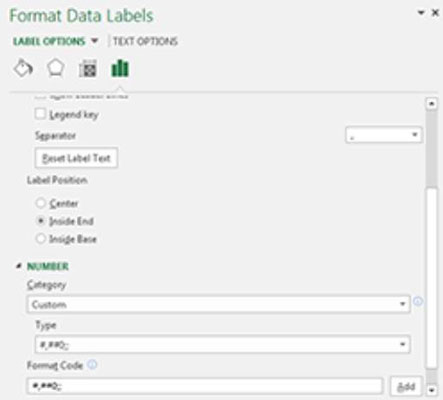
Smelltu á Bæta við og smelltu síðan á Loka.
Þegar þú ferð aftur í töfluna þína sérðu að núllin eru nú falin og töfluna er tilbúið fyrir liti, merki og annað snið sem þú vilt nota.
Þú getur beitt sömu tækni til að auðkenna neðstu fimm gildin í gagnasafninu þínu. Eini munurinn er sá að í stað þess að nota LARGE aðgerðina notarðu SMALL aðgerðina. En stór skilar stærsta n ta gildi frá ýmsum, litlu skilar minnsta n ta gildi.
Eftirfarandi mynd sýnir formúlurnar sem þú notar til að beita sömu tækni sem lýst er hér fyrir neðstu fimm gildin.
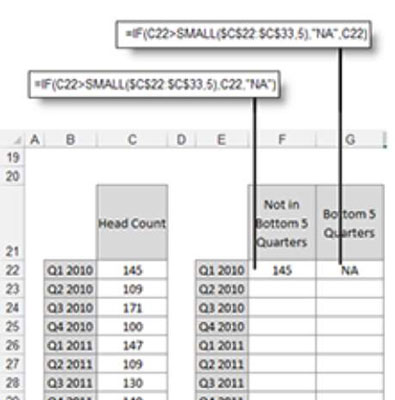
Formúlan fyrir fyrsta dálkinn (F22) athugar hvort gildið í reit C22 sé hærra en talan sem SMALL formúlan skilar (fimmta minnsta gildið). Ef það er, er gildinu í reit C22 skilað. Annars er NA notað.
Formúlan fyrir seinni dálkinn virkar á sama hátt nema IF setningin er öfug: Ef gildið í reit C22 er stærra en talan sem SMALL formúlan skilar, þá er NA notað; annars er gildinu skilað.